Lorsque vous installez Joomla 4 sur votre serveur, votre site est nativement paramétré pour envoyer les e-mails avec la fonction php mail(). Parfois, ce paramètrage peut générer le message d'erreur Ne peut instancier la fonction mail. Nous allons voir au travers de ce tutoriel comment régler l'erreur Ne peut instancier la fonction mail dans Joomla 4.
Quelles sont les causes ?
Il arrive parfois que le paramètrage d'origine de Joomla avec la fonction php mail() engendre le message d'erreur Ne peut instancier la fonction mail car le serveur ne supporte pas cette instruction.
Par ailleurs, si vous utilisez la fonction mail php() sur votre serveur local, cela peut également générer cette erreur tout simplement parce que les serveurs locaux (type Wamp ou Xampp) ne permettent pas d'envoyer des emails avec la fonction php mail().
Comment régler l'erreur 'Ne peut instancier la fonction mail' ?
La solution que je vous propose est de contourner cette erreur en configurant SMTP comme serveur de mail.
A partir de votre panneau d'administration, cliquez sur Configuration globale dans la rubrique Système.
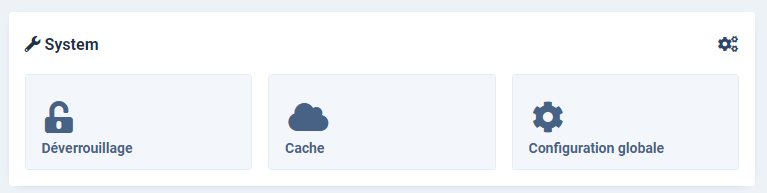
Cliquez ensuite sur l'onglet Serveur. La rubrique E-mail est tout en bas de cet onglet :
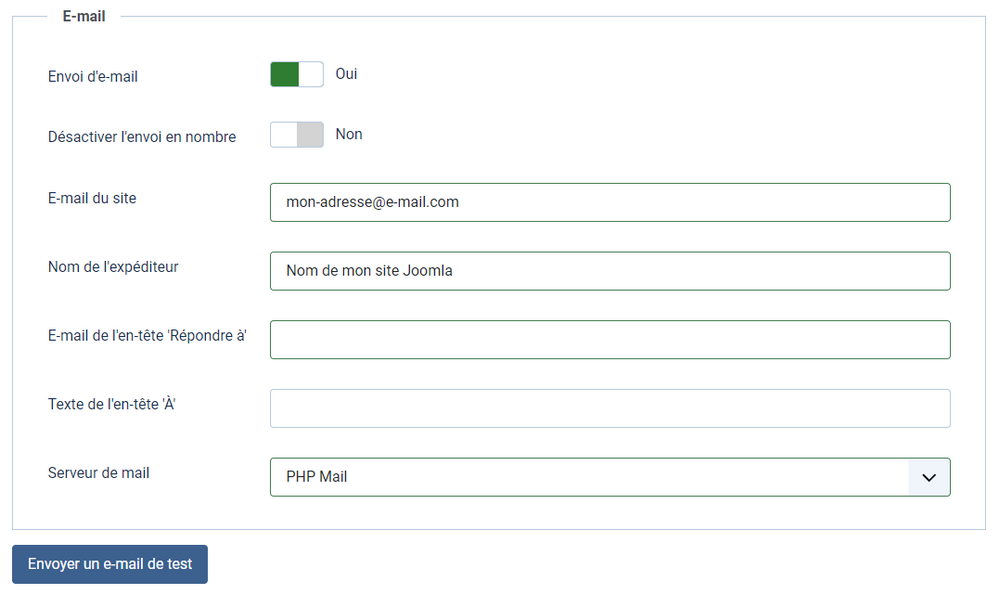
Pour le paramètre Serveur de mail, sélectionnez SMTP. De nouvelles options apparaissent :
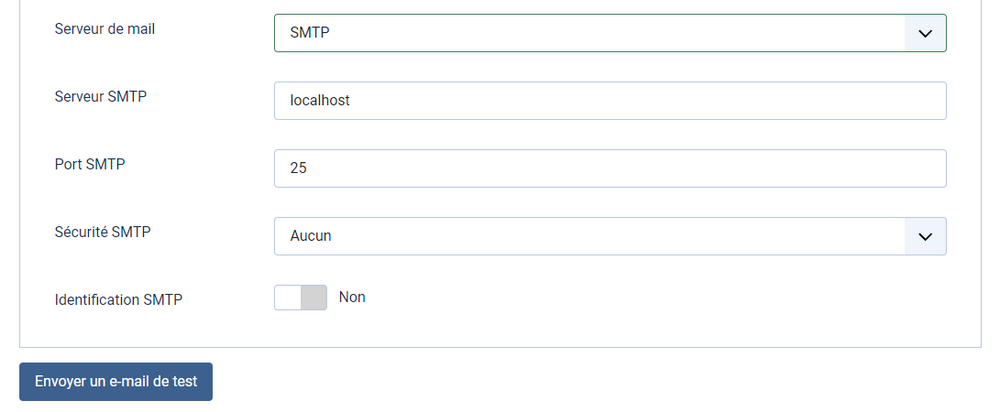
Renseignez les différents paramètres pour la partie SMTP comme ceci :
- Serveur SMTP : Par défaut, indiquez Localhost. Si vous ne connaissez pas le nom de votre serveur SMTP, contactez votre hébergeur.
- Port SMTP : ici, vous devez indiquez le port SSL requis pour accéder à votre serveur SMTP.
- Sécurité SMTP : si votre le fournisseur de votre adresse e-mail fournit un certificat de sécurité SSL, sélectionnez SSL. Si vous ne disposez pas de certificat SSL ou TLS, choisissez Aucun.
- Identification SMTP : cliquez sur Oui si le serveur SMTP requiert une identification. Dans ce cas, il vous faudra indiquer les informations suivantes :
- Utilisateur SMTP : indiquez ici votre adresse e-mail valide,
- Mot de passe SMTP : indiquez ici le mot de passe de votre compte e-mail,
Dès que vous avez terminé la saisie de vos paramètres, cliquez sur le bouton Enregistrer & fermer.
Pour tester si vos réglages fonctionnent correctement, créez un nouvel utilisateur avec une adresse e-mail valide et envoyez-vous un mail de test pour vérifier que tout fonctionne.
Lorsque vous installez Joomla 3 sur votre serveur, votre site est nativement paramétré pour envoyer les e-mails avec la fonction php mail(). Parfois, ce paramètrage peut générer le message d'erreur Ne peut instancier la fonction mail. Nous allons voir au travers de ce tutoriel comment régler l'erreur Ne peut instancier la fonction mail dans Joomla 3.
Quelles sont les causes ?
Il arrive parfois que le paramètrage d'origine de Joomla avec la fonction php mail() engendre le message d'erreur Ne peut instancier la fonction mail car le serveur ne supporte pas cette instruction.
Par ailleurs, si vous utilisez la fonction mail php() sur votre serveur local, cela peut également générer cette erreur tout simplement parce que les serveurs locaux (type Wamp ou Xampp) ne permettent pas d'envoyer des emails avec la fonction php mail().
Comment régler l'erreur 'Ne peut instancier la fonction mail'?
La solution pour contourner cette erreur est de configurer SMTP comme serveur de mail.
A partir de votre panneau d'administration, ouvrez Site - Configuration. Cliquez ensuite sur l'onglet "Serveur.
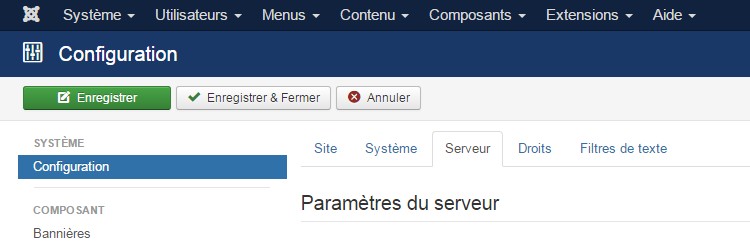
Dans la partie droite de la page, vous remarquez la partie Réglages e-mail.

Pour le paramètre Serveur de mail, sélectionnez SMTP. De nouvelles options apparaissent :

Renseignez les différents paramètres comme ceci :
- E-mail du site : indiquez ici votre adresse e-mail valide
- Nom de l'expéditeur : indiquez le texte qui sera affiché dans le champ "De:" lors de l'envoi des e-mails. En général, c'est le nom du site.
- Désactiver l'envoi d'e-mails en nombre : sélectionnez Non,
- Identification SMTP : cliquez sur Oui si le serveur SMTP requiert une identification,
- Sécurité SMTP : si votre le fournisseur de votre adresse e-mail fournit un certificat de sécurité SSL, sélectionnez SSL. Dans ce cas, pour le paramètre Port SMTP, vous devez indiquez le port SSL requis pour accéder à votre serveur SMTP. Si vous ne disposez pas de certificat SSL ou TLS, choisissez Aucun.
- Utilisateur SMTP : indiquez ici votre adresse e-mail valide,
- Mot de passe SMTP : indiquez ici le mot de passe de votre compte e-mail,
- Serveur SMTP : si vous ne connaissez pas le nom de votre serveur SMTP, contactez votre hébergeur.
Dès que vous avez terminé la saisie de vos paramètres, cliquez sur le bouton Enregistrer & fermer.
Pour tester si vos réglages fonctionnent correctement, créez un nouvel utilisateur avec une adresse e-mail valide et envoyez-vous un mail.